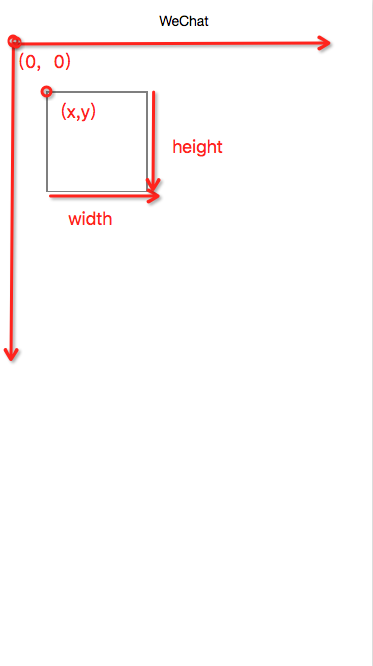|
绘图是每个移动应用必备的技术,基本上和Android,IOS,等移动开发都是相同的,创建个上下文,给你个画布再上画,官网给的小例子都比较全了自己去看吧,drawImage时没有反应不知道是BUG还是电脑不能测试待定,https://wxopen.notedown.cn/api/api-canvas.html屏幕就像是数学上的坐标轴,且在第四象限,以屏幕左上角为圆点,X轴向右为正向左为负,Y轴向下为正向上为负(这点和数学上相反的)以圆点为基点画个距离圆点上下50宽高100的矩形来演示canvas基本用法 微信小程序这里提供了两个API
绘图中可以进行变形,绘制,路径,样式,这些个东西有点多官网有例子,这里通过一个例子引入 wxml
js
|
微信小程序把玩《十四》:canvas API
发布:2018-01-26 15:00浏览: 次来源:网络 作者:cola
免责声明:本站所有文章和图片均来自用户分享和网络收集,文章和图片版权归原作者及原出处所有,仅供学习与参考,请勿用于商业用途,如果损害了您的权利,请联系网站客服处理。
相关文章
- 微信小程序开发工具 常用快捷键2018-06-09
- 微信小程序架构分析《一》调试技巧,模块构成,理念分析2018-02-07
- 微信小程序架构分析《二》:view 模块和 service 模块的构成2018-02-07
- 微信小程序架构分析《三》:实现过程以及实时更新2018-02-07
- 梁兴臣:微信小程序开发三宗罪和解决方案2018-02-07
- 微信小程序使用Promise实践2018-02-07
- 微信小程序开发系列分析《一》视图层2018-02-07
- 微信小程序开发系列分析《二》数据层2018-02-07
- 微信小程序官方文档个人分析心得2018-02-07
- 微信小程序的原型设计尝鲜2018-02-07